Chyba ERROR_DLL_INIT_FAILED_LOGOFF, označená kódem chyby Windows 624 (0x270), se běžně objevuje během vypínání nebo restartování systému. K tomuto problému dochází, když se aplikace pokusí zahájit proces, který v daném okamžiku nelze provést, což vede k ukončení aplikace. Uživatelům se obvykle zobrazí zpráva: {Inicializace knihovny DLL se nezdařila} Inicializace aplikace se nezdařila, protože se okenní stanice vypíná.
Než se pustíte do kroků pro odstraňování problémů, ujistěte se, že jsou nainstalovány všechny čekající aktualizace systému Windows a upgrady softwaru. Může být také užitečné odinstalovat všechny aplikace uvedené v chybové zprávě. Je pozoruhodné, že mnoho uživatelů zjistilo, že za touto chybou je často viník Dr. Watson Application Program Debugger (dwwin.exe).
Jak vyřešit ERROR_DLL_INIT_FAILED_LOGOFF ve Windows
1. Proveďte čisté spuštění
- Stisknutím Windows+ Sotevřete vyhledávací lištu. Zadejte Konfigurace systému a vyberte odpovídající výsledek.
- Přejděte na kartu Služby, zaškrtněte políčko Skrýt všechny služby společnosti Microsoft a klikněte na Zakázat vše.
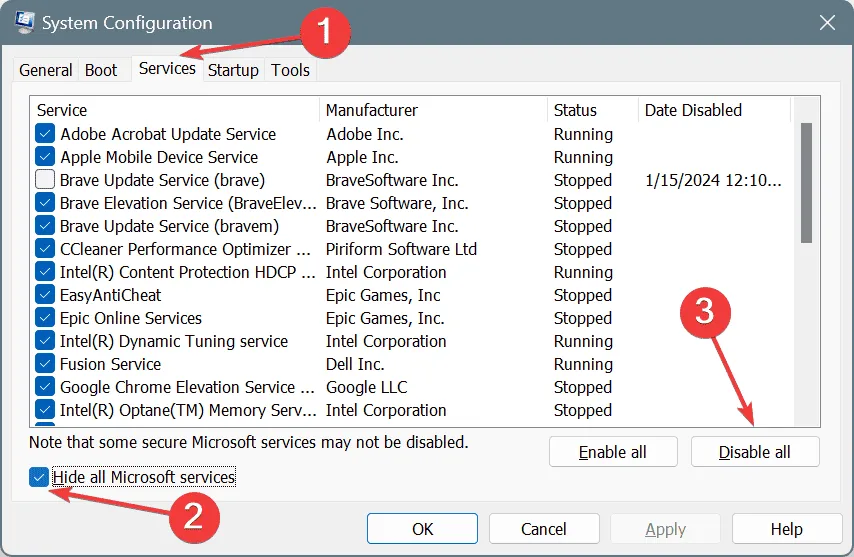
- Přejděte na kartu Po spuštění a vyberte Otevřít Správce úloh.
- Vyberte libovolnou aplikaci označenou ve sloupci Stav jako Povoleno a klikněte na Zakázat.
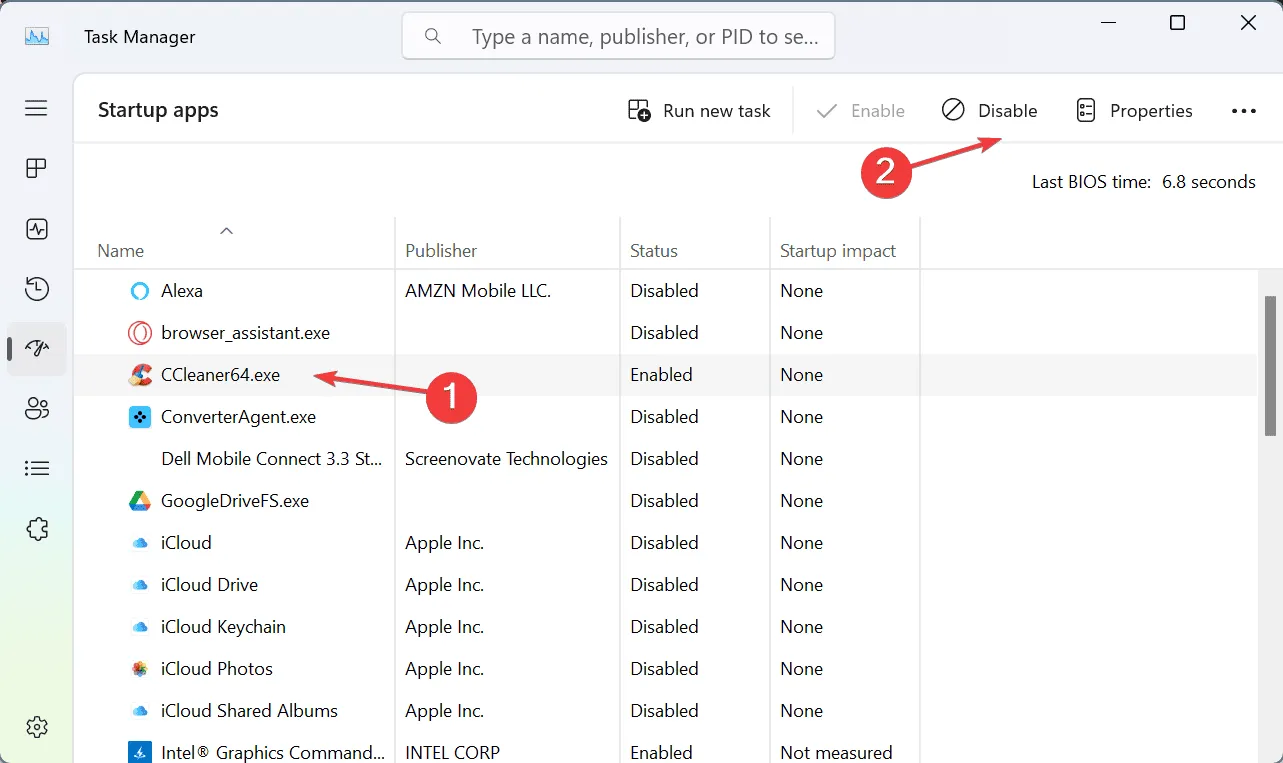
- Vraťte se do Konfigurace systému, klikněte na Použít a poté na OK pro uložení změn.
- V potvrzovací výzvě vyberte Restartovat.
- Jakmile se počítač restartuje, znovu jej vypněte a zkontrolujte, zda systémová chyba přetrvává.
Pokud se chyba ERROR_DLL_INIT_FAILED_LOGOFF v prostředí čistého spuštění nevyskytne, je pravděpodobně zdrojem problému jedna ze zakázaných součástí. Chcete-li zjistit, které z nich, znovu je po jednom povolte a po každém otestujte vypnutí. Když se chyba vrátí, můžete jako příčinu určit poslední upravenou komponentu. Pokud se jedná o službu nebo ovladač, pokračujte v jeho deaktivaci. Pokud se jedná o aplikaci, dokončete její odinstalaci.
2. Zakažte rychlé spuštění
- Otevřete funkci Hledat stisknutím Windows+ S, zadejte Ovládací panely a vyberte příslušný výsledek.
- Klikněte na Systém a zabezpečení.
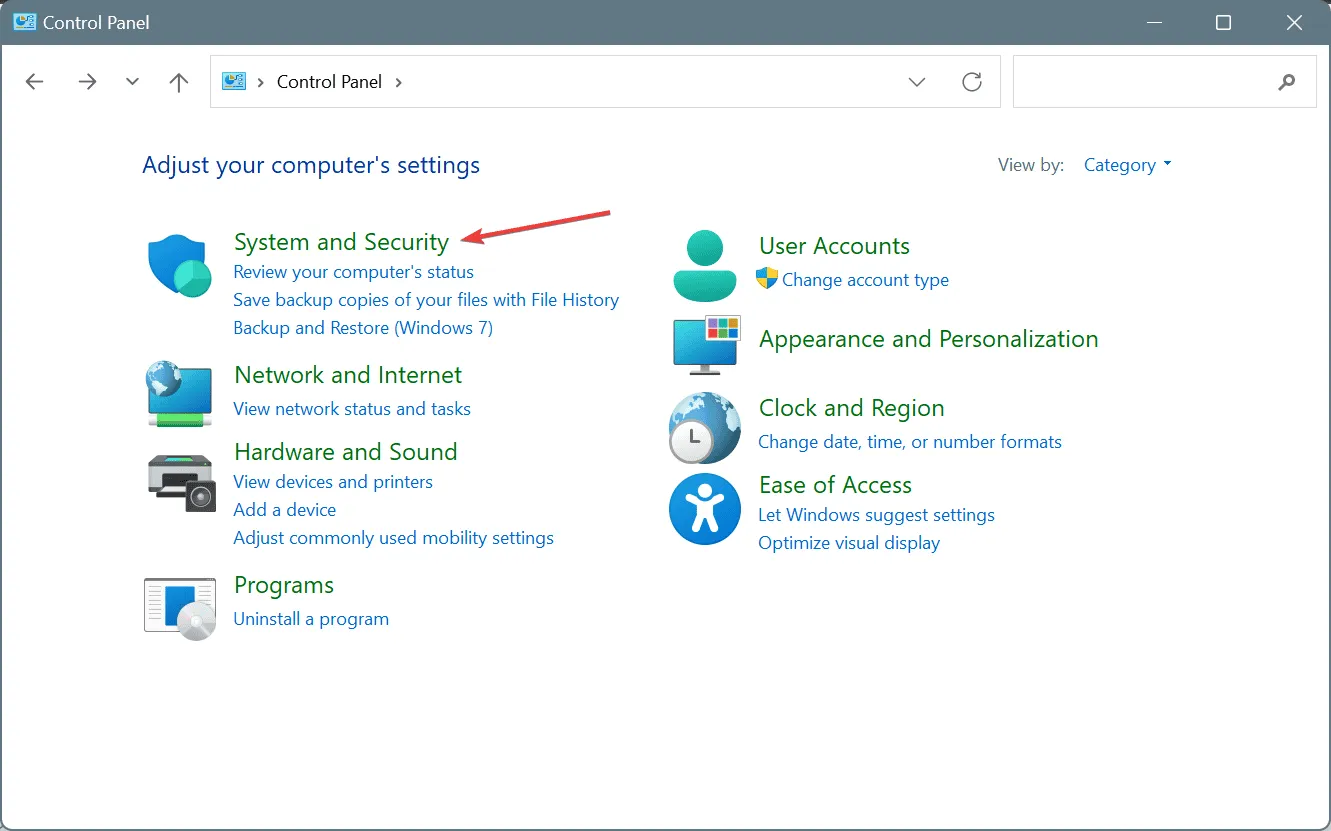
- V nabídce Možnosti napájení vyhledejte a vyberte možnost Změnit činnost tlačítek napájení.
- Klikněte na Změnit nastavení, která jsou momentálně nedostupná.
- Zrušte zaškrtnutí políčka Zapnout rychlé spuštění a poté klikněte na Uložit změny.
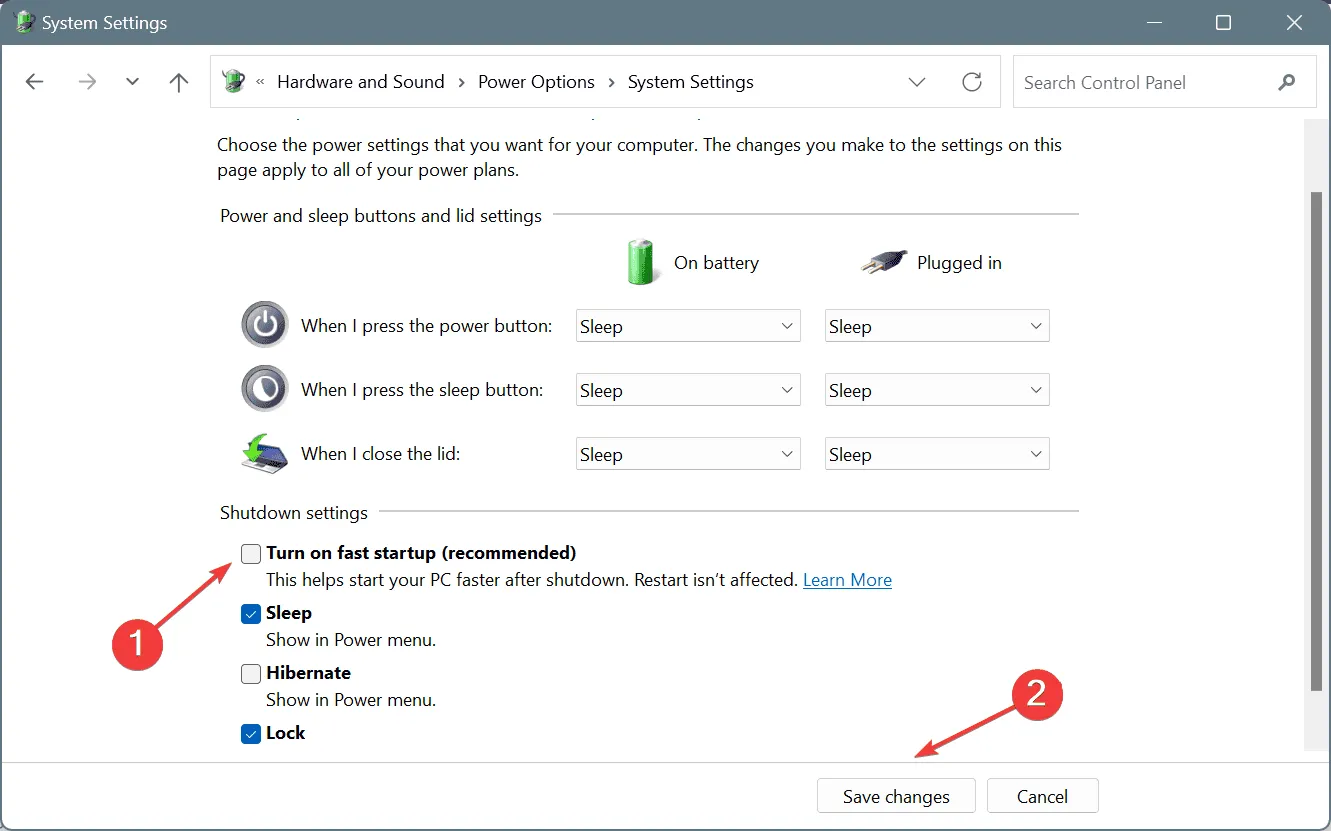
Rychlé spuštění může někdy způsobit konflikty během vypínání, což může způsobit chybu ERROR_DLL_INIT_FAILED_LOGOFF (624).Pokud se zdá, že jde o problém, často jej můžete vyřešit zakázáním rychlého spuštění!
3. Proveďte kontrolu malwaru
- Stiskněte Windows+ Sa zadejte Zabezpečení systému Windows a vyberte příslušný výsledek.
- Klikněte na Ochrana před viry a hrozbami.
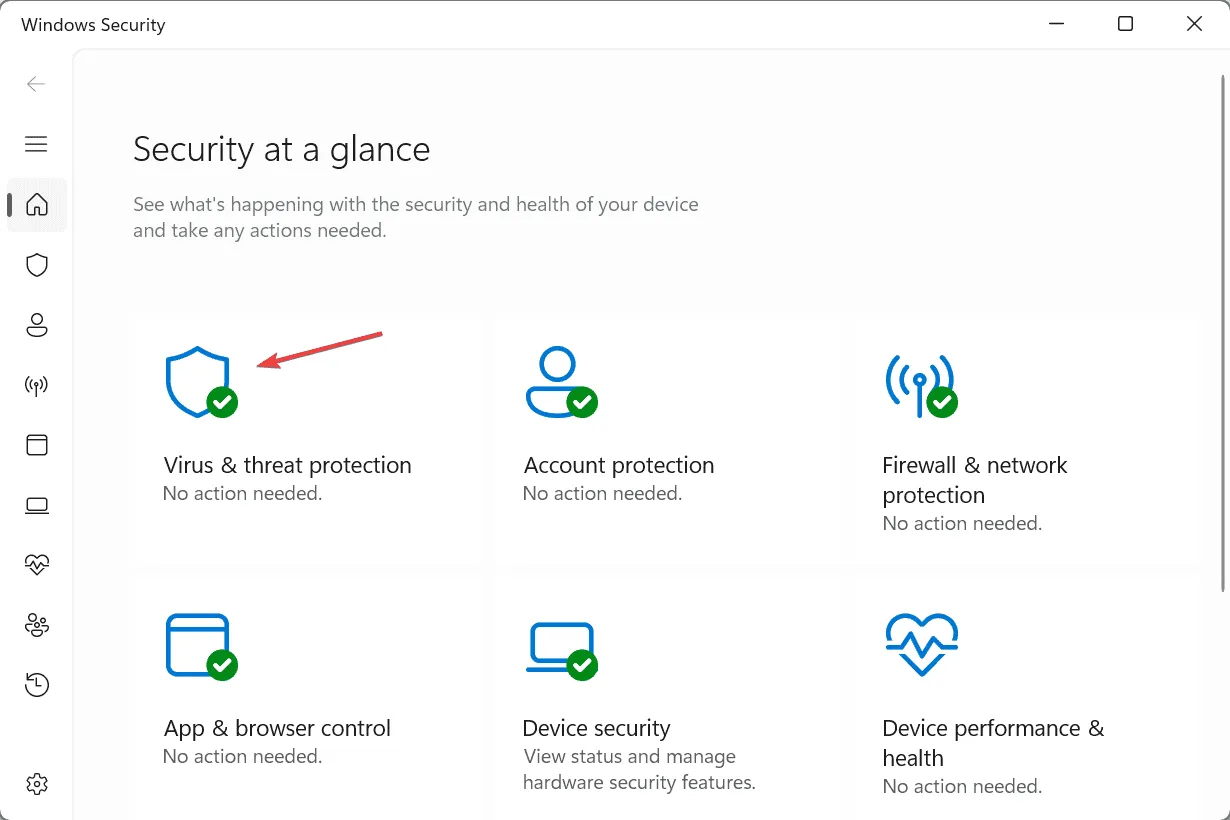
- Vyberte Možnosti skenování.
- Vyberte možnost Úplné skenování a klikněte na Skenovat nyní.
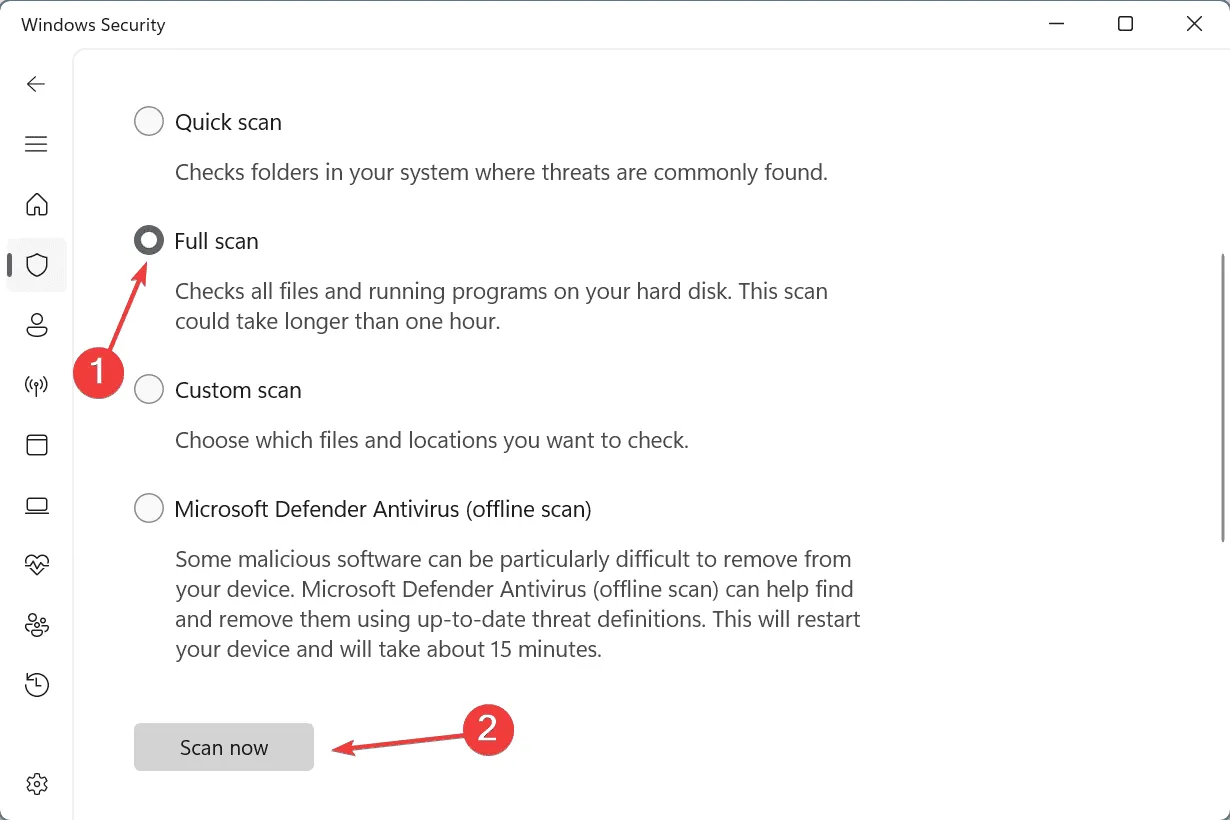
- Umožněte zabezpečení systému Windows dokončit kontrolu, která může vyžadovat 10–30 minut pro důkladné zjištění a odstranění hrozeb.
4. Přeinstalujte všechny problematické aplikace
- Otevřete dialogové okno Spustit pomocí Windows+ R, zadejte appwiz.cpl a stiskněte Enter.
- Najděte aplikaci, která způsobuje systémovou chybu, a klikněte na Odinstalovat.
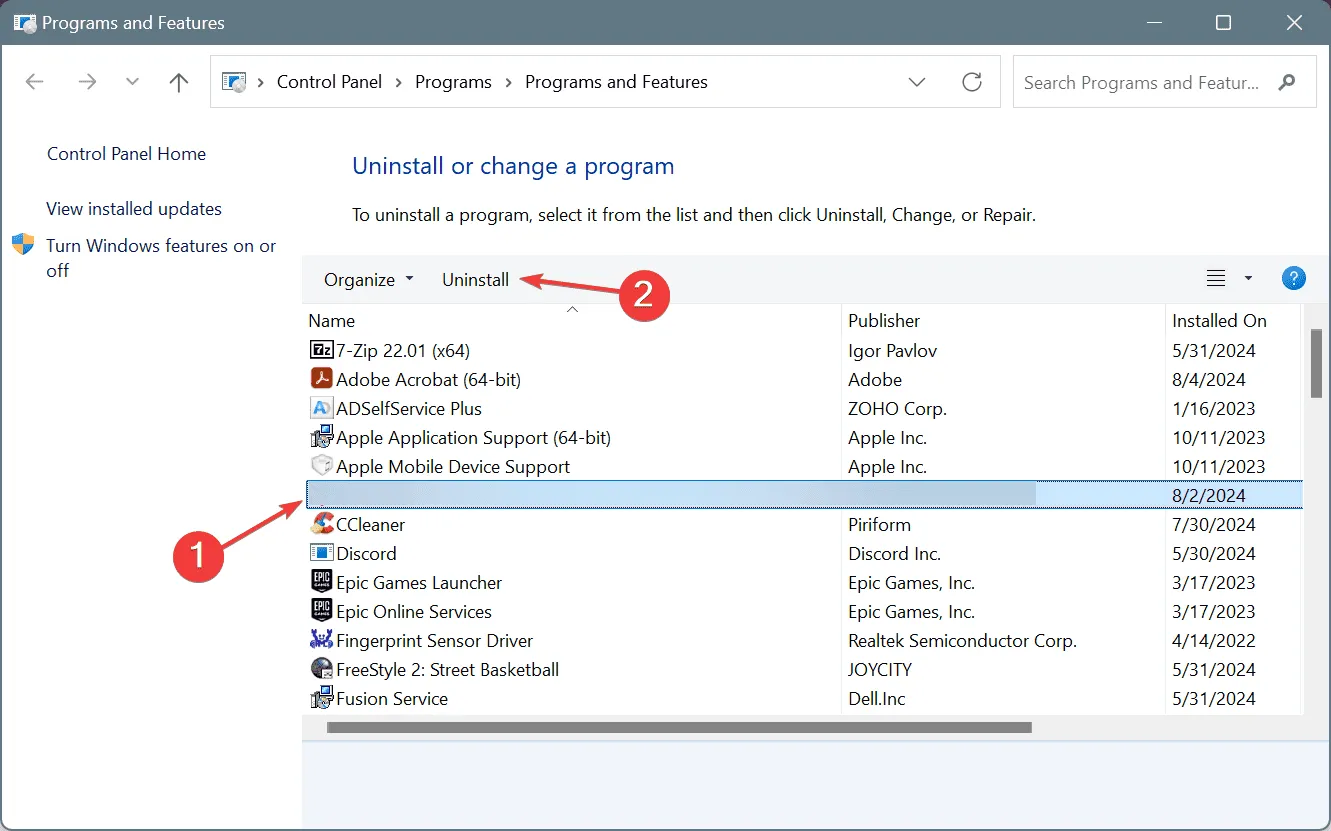
- Podle pokynů odinstalujte aplikaci a poté restartujte systém.
- Po restartování počítače znovu nainstalujte aplikaci z její oficiální stránky.
Pokud zjistíte, že hlavní příčinou ERROR_DLL_INIT_FAILED_LOGOFF je konkrétní aplikace, její přeinstalace obvykle obnoví funkčnost. Pokud však problémy přetrvávají, může být nutné použít renomovaný odinstalátor softwaru k odstranění zbytků aplikace. Pokud aplikace není nezbytná, zvažte její úplné odstranění namísto přeinstalace!
5. Odeberte poškozený uživatelský profil
V případech, kdy uživatelé narazí na ERROR_DLL_INIT_FAILED_LOGOFF při přihlašování do aplikací, jako je Citrix MetaFrame, může jít o problém s uživatelským profilem.Řešením je odstranění poškozeného uživatelského profilu. Než tak učiníte, pokud se jedná o jediný účet na vašem počítači, vytvořte si místní účet, abyste se ochránili před možnými problémy.
Pokud vše ostatní selže při řešení chyby ERROR_DLL_INIT_FAILED_LOGOFF Win32, neváhejte se obrátit na specializovaný tým podpory dotčené aplikace pro přizpůsobenou pomoc.
Máte-li dotazy, postřehy nebo se chcete podělit o návrhy, které se vám osvědčily, neváhejte zanechat komentář níže.
Často kladené otázky
1. Co je ERROR_DLL_INIT_FAILED_LOGOFF?
ERROR_DLL_INIT_FAILED_LOGOFF je chyba systému Windows, která se objeví s kódem 624 (0x270), když se proces pokusí spustit v nevhodný čas během vypínání nebo restartování systému, což způsobuje selhání inicializace DLL.
2. Jak zjistím, co je příčinou chyby ERROR_DLL_INIT_FAILED_LOGOFF?
Příčinu ERROR_DLL_INIT_FAILED_LOGOFF můžete identifikovat provedením čistého spuštění. Tato metoda vám umožňuje zakázat různé aplikace a služby jednu po druhé a určit, která součást spouští chybu, když je zakázána.
3. Mohu vyřešit ERROR_DLL_INIT_FAILED_LOGOFF aktualizací systému?
Ano, aktualizace operačního systému Windows a veškerého softwaru může potenciálně vyřešit základní problémy, které přispívají k chybě ERROR_DLL_INIT_FAILED_LOGOFF. Před odstraňováním problémů se vždy ujistěte, že je váš systém aktuální.
Napsat komentář